Snapchat Filtreleri Nasıl Uygulanır
Bilinmesi gereken
- En kolay uygulama: Bir fotoğraf veya video çekin ve filtreler arasında gezinmek için sola veya sağa kaydırın.
- Üç filtre uygulamak için filtre kilidi simgesine tıklayarak ilk filtreyi kilitleyin, ardından ikinciye ve son olarak üçüncü filtreye gidin.
Bu makale, Snapchat uygulamasında filtreleri kullanmanın birkaç yolunu açıklamaktadır.
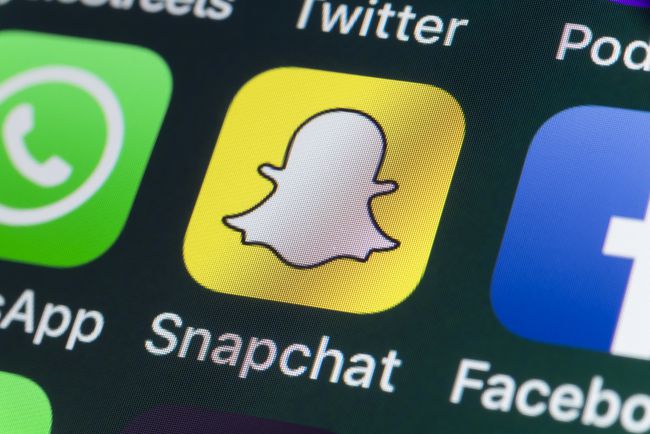
Snapchat filtreleri farklıdır Snapchat lensleri. Lensler, Snapchat uygulaması aracılığıyla yüzünüzü canlandırmak veya deforme etmek için yüz tanıma özelliğini kullanır.
Snapchat filtreler sıradan fotoğraf ve video enstantanelerini yaratıcı sanat eserlerine dönüştürebilir. Bir filtre renkleri iyileştirebilir, grafikler veya animasyonlar ekleyebilir, arka planı değiştirebilir ve alıcılara ne zaman ve nereden fotoğraf çektiğiniz hakkında bilgi verebilir.
başvuru filtreler Çıtçıt yapmak inanılmaz derecede kolay ve yapmaya başladığınızda oldukça bağımlılık yapıyor. Snapchat filtrelerini uygulamanın ne kadar kolay olduğunu ve kullanabileceğiniz farklı filtre türlerini öğrenmek için aşağıdaki adımları izleyin.
01
07
Bir Fotoğraf veya Video Çekin ve Ardından Sağa veya Sola Kaydırın
Snapchat filtreleri doğrudan uygulamaya yerleşik olarak gelir. Mevcut herhangi bir filtreyi bir çırpıda uygulayabilirsiniz, ancak kendi filtrelerinizi içe aktarma ve ekleme seçeneği yoktur.
Snapchat'i açın ve simgesine dokunarak veya basılı tutarak kamera sekmesinden bir fotoğraf çekin veya bir video kaydedin. dairesel düğme ekranın alt kısmında. Snap'iniz çekildikten veya kaydedildikten sonra, snapinizin önizlemesi ile birlikte ekranda bir dizi düzenleme seçeneği belirecektir.
parmağınızı kullanın sola veya sağa kaydırın Mevcut farklı filtreler arasında yatay olarak gezinmek için ekran boyunca Snap'inize uygulandıklarında her birinin ayrı ayrı nasıl göründüğünü görmek için kaydırmaya devam edebilirsiniz.
Tüm filtreleri döndürdüğünüzde, orijinal filtrelenmemiş ekinize geri döneceksiniz. Mükemmel filtreyi bulmak için istediğiniz kadar sola ve sağa kaydırmaya devam edebilirsiniz.
Bir filtreye karar verdiğinizde, bitirdiniz! Diğer isteğe bağlı efektleri (alt yazılar, çizimler veya çıkartmalar gibi) uygulayın ve ardından arkadaşlarınıza veya arkadaşlarınıza gönderin. hikaye olarak yayınla.
02
07
Bir Snap'e Üç Filtre Uygulayın
Snap'inize birden fazla filtre uygulamak istiyorsanız, başka bir filtre uygulamadan önce bir filtreyi kilitlemek için filtre kilitleme düğmesini kullanabilirsiniz.
Sola veya sağa kaydırarak ilk filtrenizi uygulayın ve ardından filtre kilidi simgesi Bu, ekranın sağ tarafında dikey olarak çalışan düzenleme seçeneklerinin altında otomatik olarak görünür (bir katman simgesiyle işaretlenmiştir). Bu, ilk filtrenizi kilitler, böylece birinciyi kaldırmadan ikinci ve üçüncü filtreyi uygulamak için sağa veya sola kaydırmaya devam edebilirsiniz.
Uyguladığınız filtrelerden herhangi birini kaldırmak isterseniz, filtre kilidi simgesi Uyguladığınız filtre türleri için düzenleme seçeneklerinizi görmek için öğesine dokunun. x Snap'inizden kaldırmak için filtrelerden birinin yanında.
Ne yazık ki Snapchat, aynı anda üçten fazla filtre uygulamanıza izin vermiyor, bu yüzden en iyi iki filtrenizi seçin ve bunlara bağlı kalın!
03
07
Coğrafi Filtreleri Uygulamak için Farklı Konumlara Geçin
Snapchat'e konumunuza erişme izni verdiyseniz, şunu görmelisiniz: konuma özgü filtreler Yakaladığınız şehrin, kasabanın veya bölgenin animasyonlu adlarını içerir. Bunlara denir coğrafi filtreler.
Sola veya sağa kaydırırken bunları görmüyorsanız, cihaz ayarlarınıza gitmeniz ve Snapchat için konum erişimini etkinleştirip etkinleştirmediğinizi kontrol etmeniz gerekebilir.
Coğrafi filtreler konumunuza göre değişecektir, bu nedenle yeni bir yeri her ziyaret ettiğinizde size uygun olan yenilerini görmek için fotoğraf çekmeyi deneyin.
04
07
Dönüştürücü Filtreler için Farklı Ayarlara Geçin
Snapchat, gökyüzü arka planları gibi enstantanelerinizdeki belirli özellikleri algılayabilir. Bunu yaptığında, sola veya sağa kaydırmak, Snapchat'in snap'inizde algıladıklarına göre ayara özel yeni filtreleri ortaya çıkaracaktır.
05
07
Hafta İçi ve Tatil Filtreleri için Farklı Günlere Geçin
Snapchat filtreleri haftanın gününe ve yılın zamanına göre değişir.
Örneğin, Pazartesi günü fotoğraf çekiyorsanız, fotoğrafınıza eğlenceli bir "Pazartesi" grafiği uygulayan filtreleri bulmak için sola veya sağa kaydırabilirsiniz. Veya Noel arifesinde fotoğraf çekiyorsanız, arkadaşlarınıza Mutlu Noeller dilemek için uygulayabileceğiniz bayram filtreleri bulacaksınız.
06
07
Kişiselleştirilmiş Bitmoji Filtreleri Almak için Bitmoji Özelliğini Kullanın
bitmoji kendi kişisel emoji karakterinizi oluşturmanıza izin veren bir hizmettir. Snapchat, kullanıcıların bitmojilerini snaps'larına çeşitli şekillerde entegre etmelerine izin vermek için Bitmoji ile işbirliği yaptı - bunlardan biri filtreler aracılığıyla.
Kendi Bitmoji'nizi oluşturmak ve Snapchat ile entegre etmek için hayalet simgesi sol üst köşede ve ardından dişli simgesi sağ üstte. Ayarlar listesinde, öğesine dokunun. bitmoji ardından büyük Bitmoji Oluştur düğmesine basın.
Ücretsiz Bitmoji uygulamasını cihazınıza indirmeniz istenecektir. İndirdikten sonra açın ve Snapchat ile giriş yapın. Snapchat daha sonra size yeni bir Bitmoji oluşturmak isteyip istemediğinizi soracaktır.
Musluk Bitmoji Oluştur bir tane oluşturmak için. Bitmoji'nizi oluşturmak için rehberli talimatları izleyin.
Bitmoji'nizi oluşturmayı bitirdikten sonra, simgesine dokunun. Kabul Et ve Bağlan Bitmoji uygulamasını Snapchat'e bağlamak için. Artık devam edip bir fotoğraf veya video çekebilir, filtrelere göz atmak için sola veya sağa kaydırabilir ve bitmojinizi içeren hangi yeni filtrelerin mevcut olduğunu görebilirsiniz.
07
07
Kaydedilen Snap'lere Filtreler Uygulayın
Daha önce Anılarınıza kaydedilmiş anlık görüntüler aldıysanız, filtreleri uygulamak için bunları düzenleyebilirsiniz. Hepsinden iyisi, göreceğiniz filtreler, fotoğrafınızın çekildiği ve kaydedildiği güne ve konuma özel olacaktır.
simgesine dokunarak kaydettiğiniz enstantanelere erişin. Anılar düğmesi kamera sekmesindeki dairesel çıtçıt düğmesinin altında. Filtre uygulamak istediğiniz kayıtlı eke dokunun ve ardından üç nokta sağ üst köşede.
Alt menüde görünen seçenekler listesinden öğesine dokunun. Snap'i Düzenle. Snap'iniz düzenleyicide açılacak ve filtreleri uygulamak için sola veya sağa kaydırabileceksiniz (artı sağ tarafta listelenen düzenleme menüsü seçeneklerini kullanarak ek efektler uygulayabileceksiniz).
